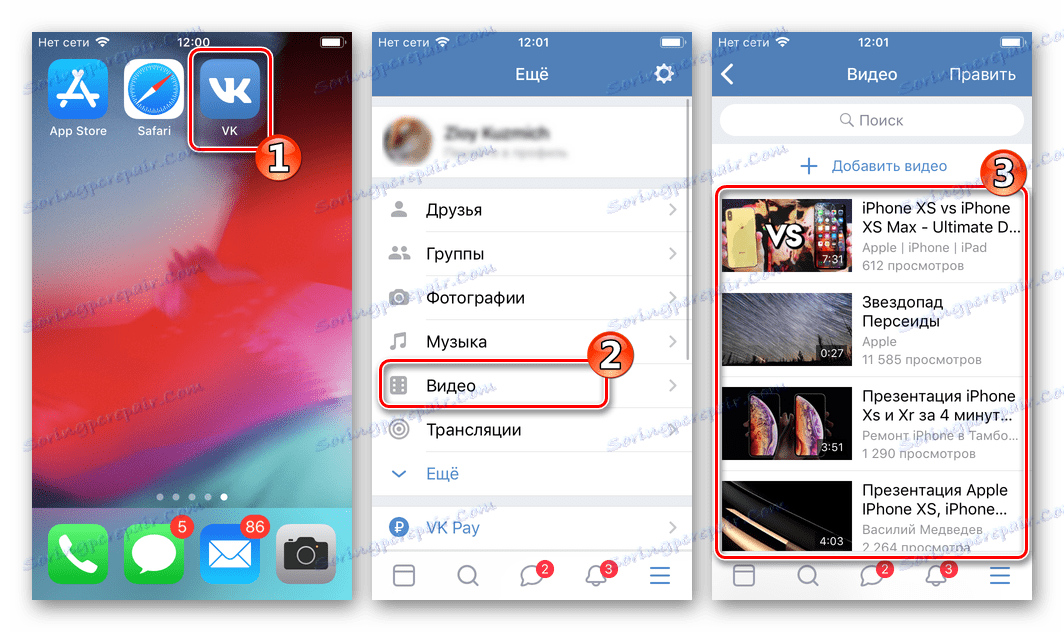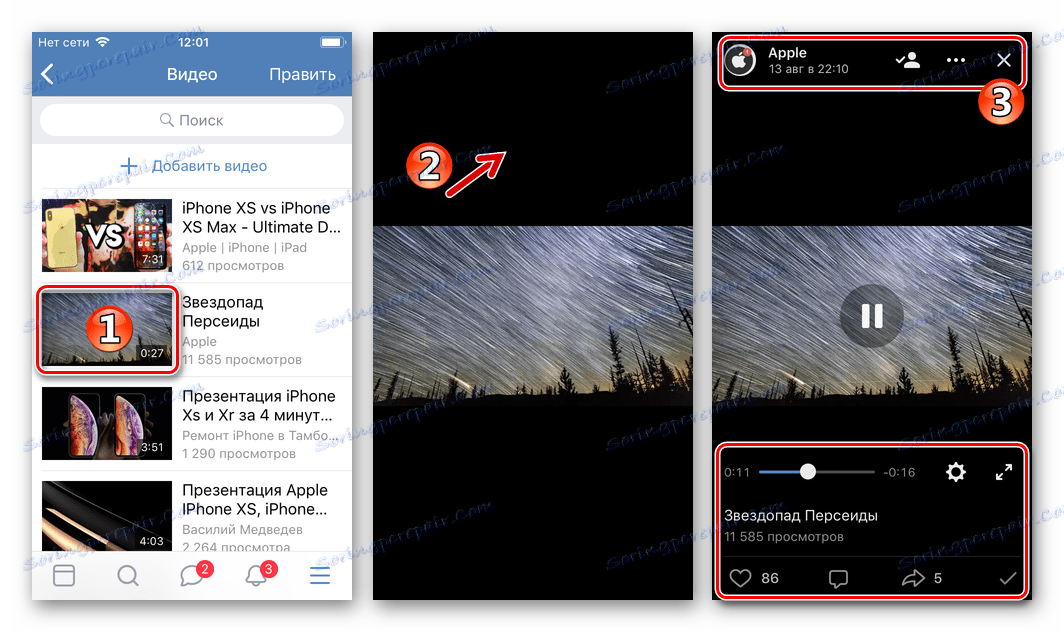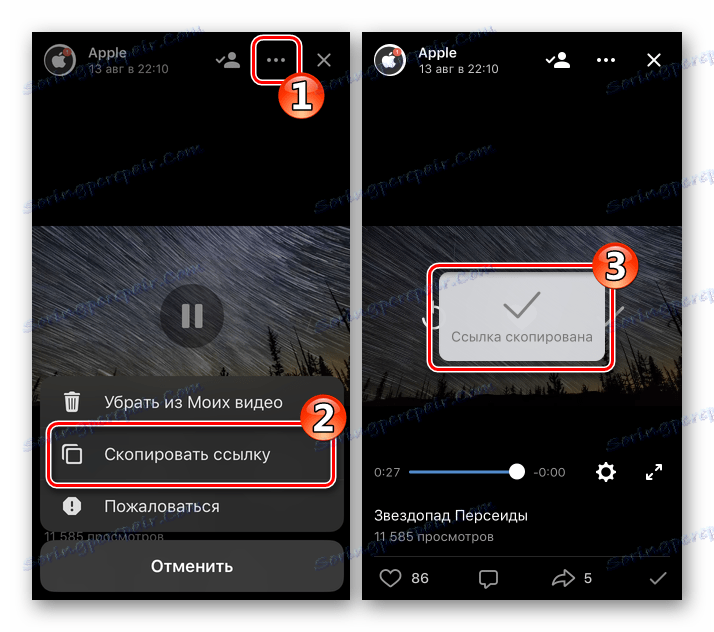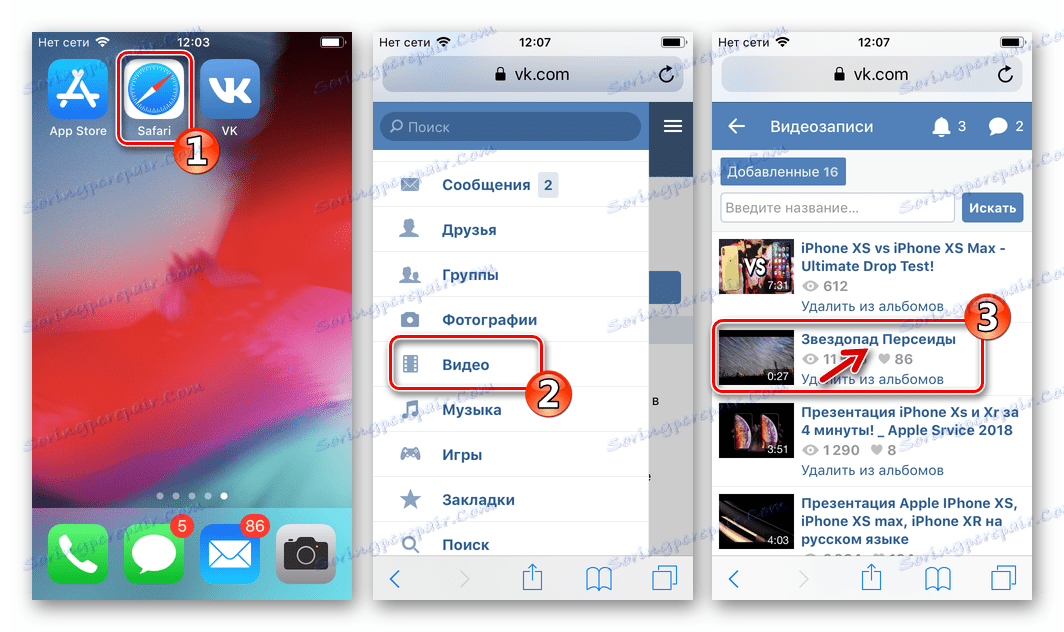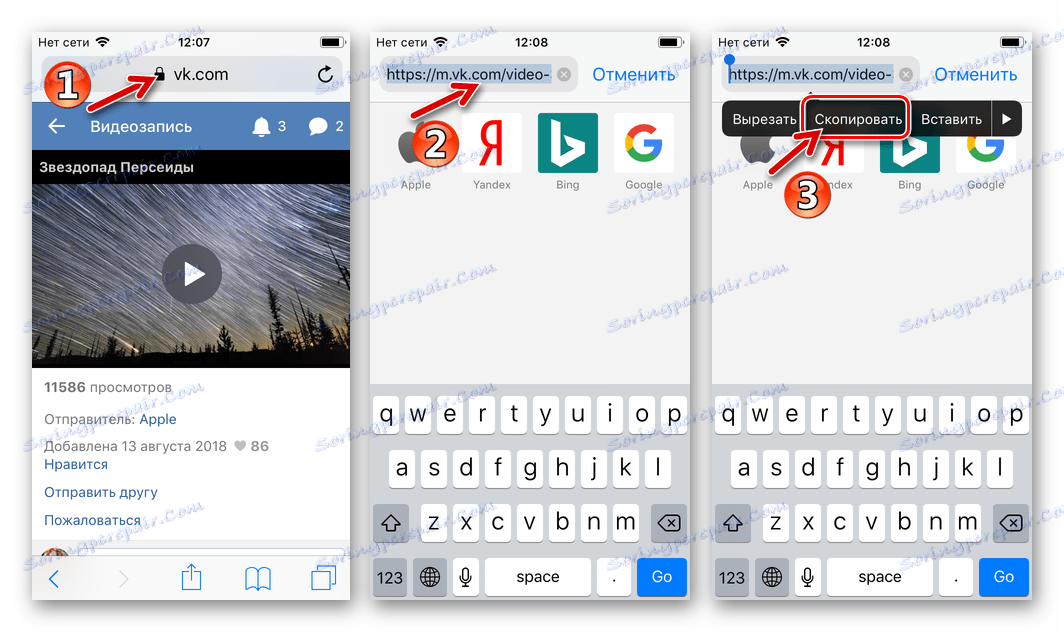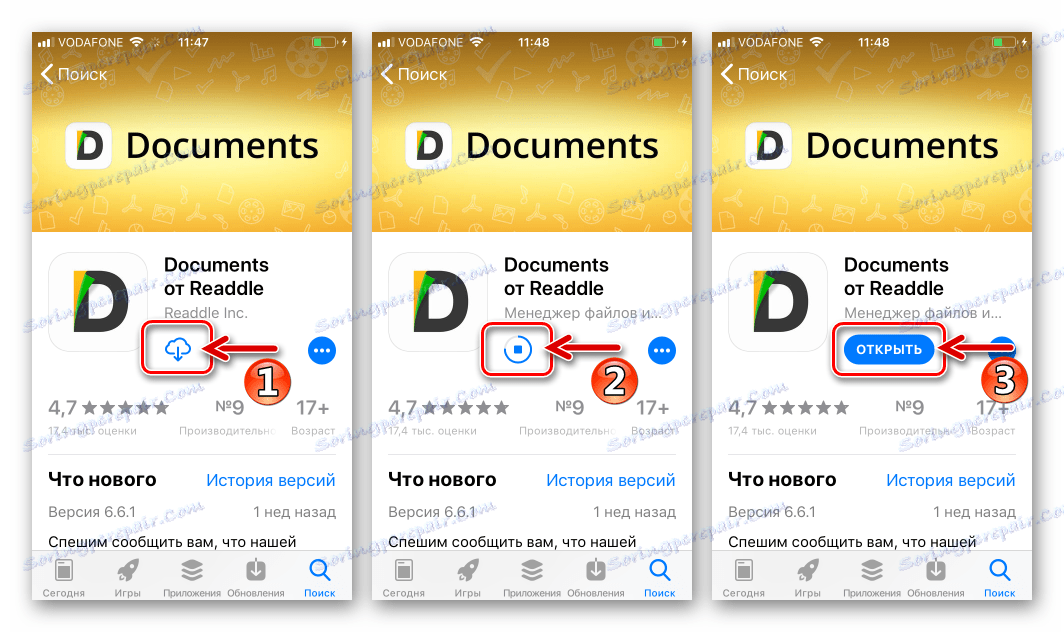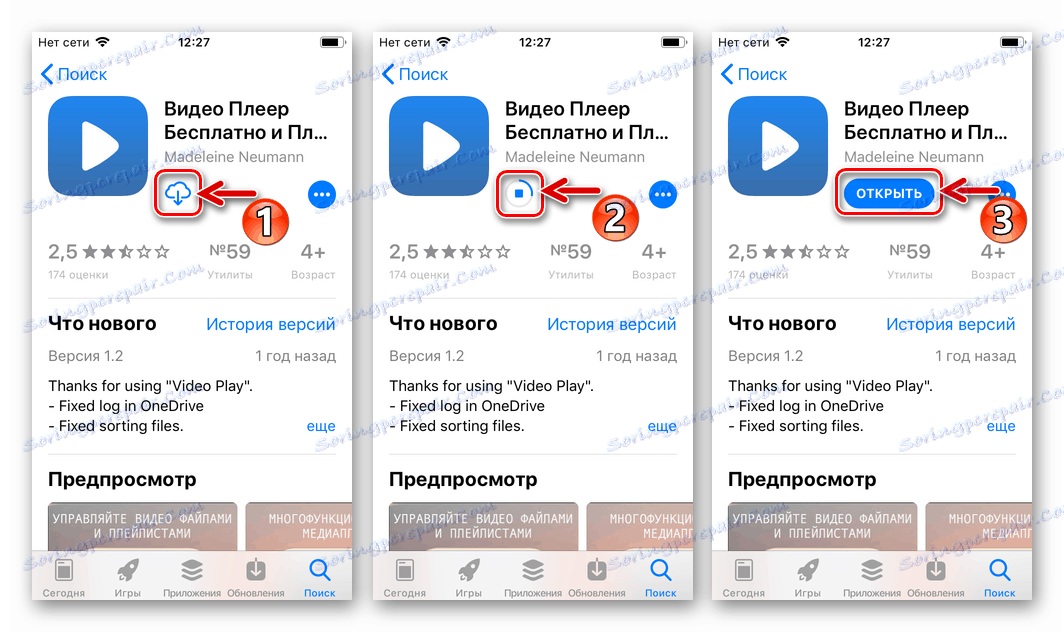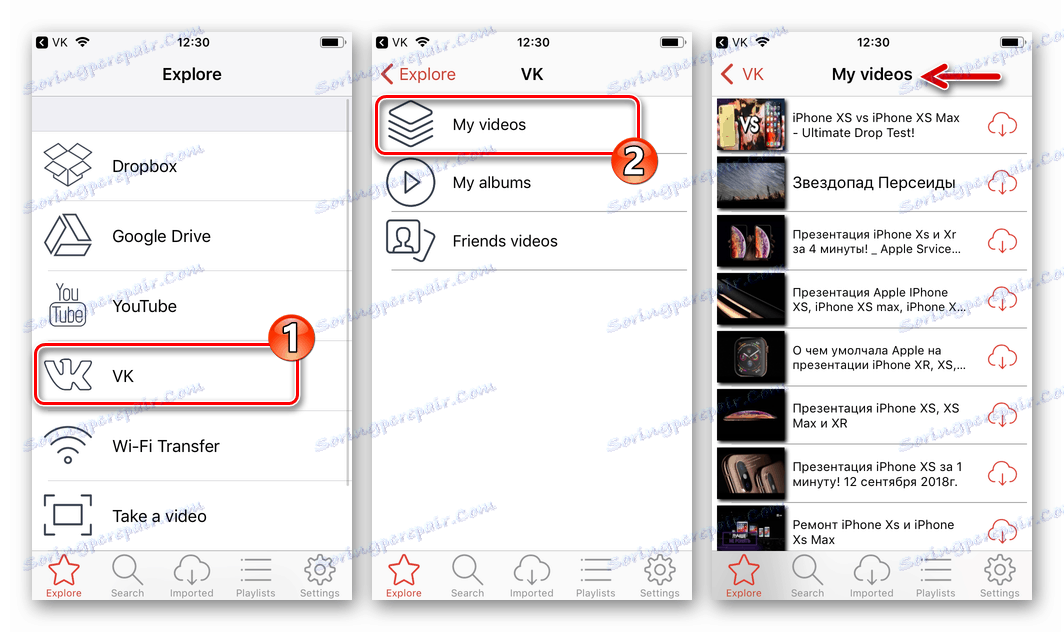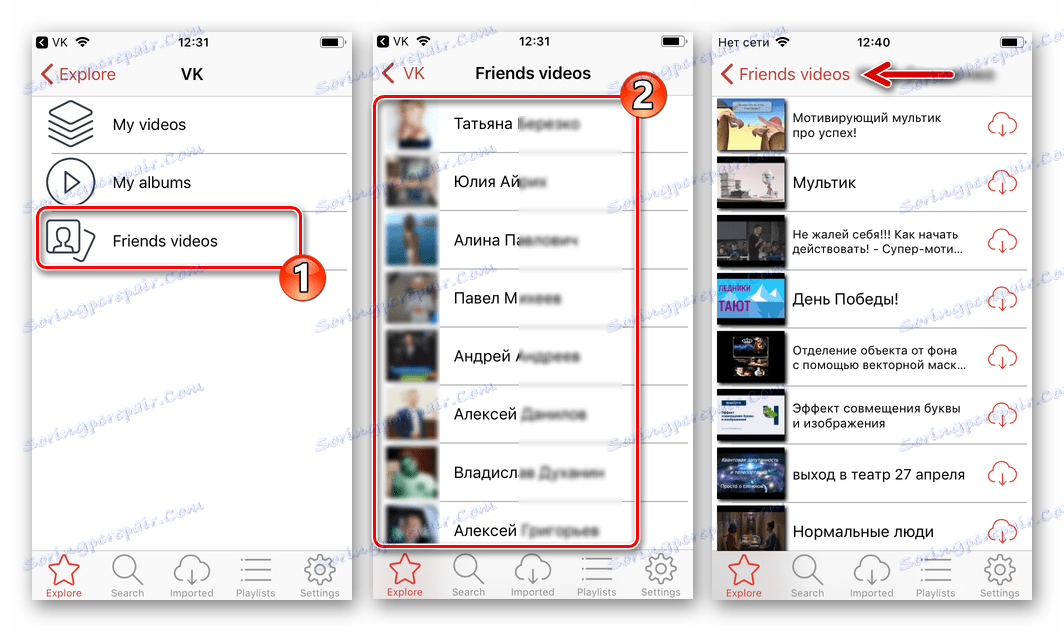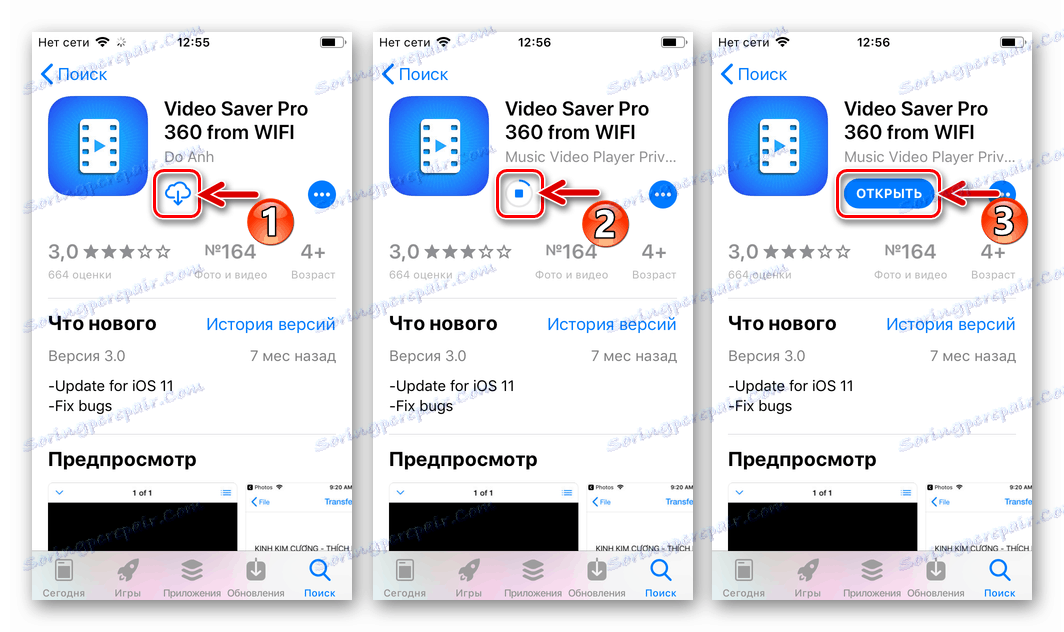Як завантажити відео з ВКонтакте на Аndroid-смартфон і iPhone
Практично всі користувачі соціальної мережі ВКонтакте у всякому разі раз замислювалися про можливість завантаження відеороликів, розміщених на просторах ресурсу, в сховища своїх пристроїв для перегляду оффлайн. Незважаючи на те що подібне неможливо реалізувати безпосередньо, існує ряд програмних засобів, що дозволяють здійснювати завантаження файлів з соцмережі. У статті мова піде про інструменти для двох найпоширеніших мобільних ОС.
зміст
Як зберегти відео з ВК на телефон
Переважна більшість сучасних телефонів функціонують під управлінням Android або iOS . Ці програмні платформи серйозно відрізняються, і, відповідно, в їх середовищі для завантаження відео з Вконтакте застосовуються різні методи.

Android
Користувачі програми ВКонтакте для Android складають найбільш численну аудиторію учасників соцмережі серед тих, хто вважає за краще для отримання контенту смартфон, а не комп'ютер.
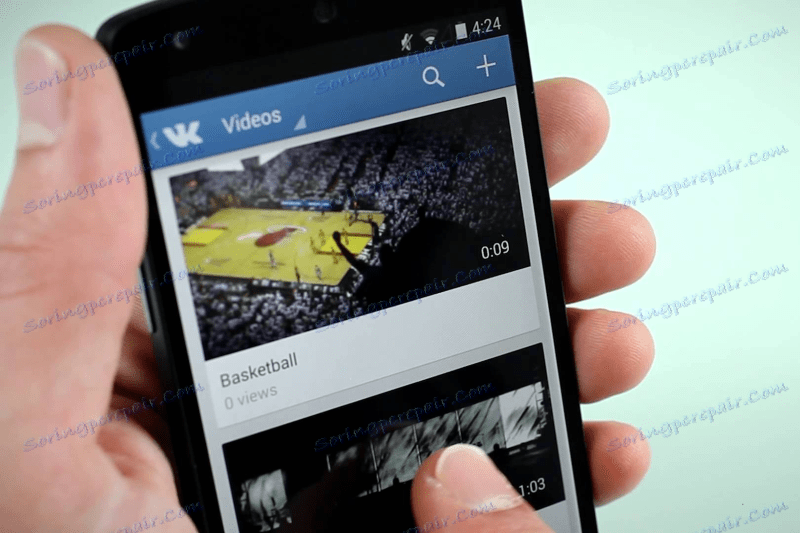
Для власників Андроїд-девайсів завантажити ролик з «Контакту» - справа кількох хвилин, якщо використовувати рекомендації з матеріалу по посиланню нижче, причому в незалежності від обраного учасником ВК способу доступу в сервіс - додаток-клієнт або браузер.
Детальніше: Завантажуємо відео з ВКонтакте на Android-смартфон
iOS
Власники iPhone точно так же, як власники Android-смартфонів вважають можливість перегляду відеороликів з ВКонтакте оффлайн вельми корисною. Ще раз відзначимо, ні творці соціальної мережі, ні розробники iOS не забезпечують реалізацію цього функціоналу та навіть всіляко перешкоджають завантаженню відео в пам'ять мобільних пристроїв. При цьому рішення даної задачі існує і для Apple-девайсів. Всі методи завантаження відео з соцмережі пов'язані з використанням спеціалізованих інструментів від сторонніх розробників.

Отримання посилання на відео з ВК
Оскільки практично всі способи збереження відео з соцмережі в пам'ять iPhone увазі маніпуляції з веб-адресами файлів, що зберігаються на серверах ВК, розглянемо, яким чином можна отримати (скопіювати) ці посилання, при використанні програми ВКонтакте для iOS або браузера, щоб не повертатися до цього питання в подальшому.
- Клієнт VK для iPhone.
- Відкрийте програму і перейдіть на сторінку соцмережі, що містить відео, яке ви бажаєте зберегти пам'ять девайса.
- Розпочніть відтворення ролика, потім тапніте трохи вище області демонстрації відео для отримання доступу до опцій онлайн-програвача.
- Торкніться зображення трьох точок у верхній частині екрану і в меню, натисніть «Копіювати посилання».
![ВКонтакте для iOS - запуск програми - перехід в розділ Відео]()
![ВКонтакте для iOS виклик опцій відеоплеєра]()
![ВКонтакте для iOS копіювання посилання на відео для завантаження згодом]()
- Браузер.
- Відкрийте сторінку ВКонтакте в будь-якому інтернет-браузері для Агіос. Перейдіть до розділу з відео, яке буде скачиваться в сховище iPhone, і тапніте за посиланням на цільової ролик.
- Торкніться зображення замка в адресному рядку браузера, що призведе до відображення адреси веб-сторінки повністю. Довгим натисненням перейдіть до прямої адреси, а потім під сплив меню виберіть "Копіювати».
![ВКонтакте в браузері для iOS перехід до відео для копіювання посилання]()
![ВКонтакте копіювання посилання на відео з браузера для iOS]()
Таким чином ви отримали в буфері обміну iOS посилання на відеоролик з ВК такого вигляду:
https://(m.)vk.com/video-цифровой_идентификатор
Перейдемо до розгляду інструментів і методів, що дозволяють «перетворити» цю адресу в файл, збережений в iPhone.
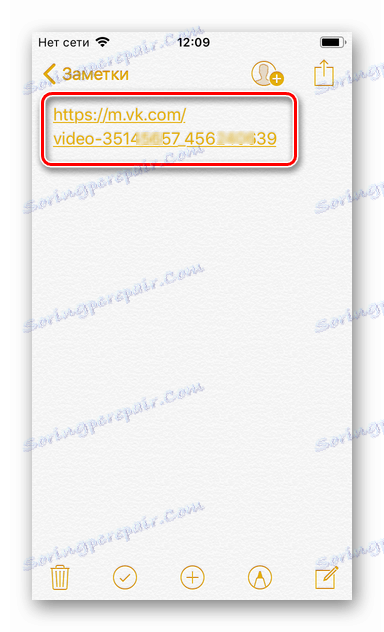
Спосіб 1: Documents + онлайн-сервіс
Один з найефективніших інструментів для скачування відеороликів з мережі в сховище айФону - це файловий менеджер для iOS, створений розробником Readdle і отримав назву Documents.
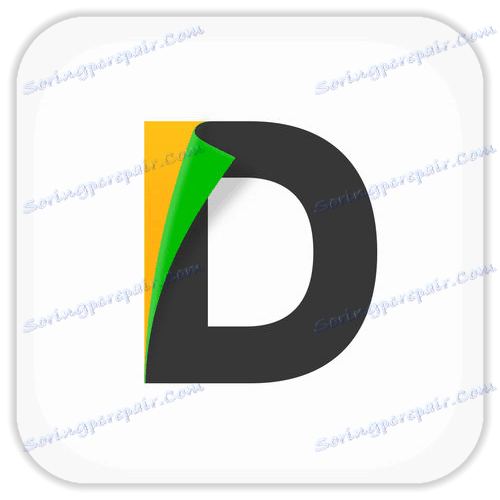
Крім файл-менеджера, для завантаження файлів за допомогою нижчевикладеній інструкції знадобиться вдатися до функціоналу одного з онлайн-сервісів, створених для скачування файлів з місць для розміщення відеофайлів. Таких ресурсів в інтернеті досить велика кількість (Video Grabber, TubeOffline, 9xbuddy, SAVEVIDEO.ME, KeepVid, SaveDeo і ін), знайти потрібний можна за допомогою будь-якого пошукача. У прикладі нижче використовується GETVIDEO.AT
Завантажити Documents від Readdle з Apple App Store
- Встановіть Documents від Readdle з Apple App Store.
![Завантажити Documents від Readdle з Apple App Store]()
- Запустіть файл-менеджер, а потім натисніть в правому нижньому кутку для відкриття інтернет-браузера, вбудованого в Documents. В адресний рядок браузера введіть
getvideo.atі натисніть "Go". - В поле «Вставте посилання» помістіть раніше скопійований з ВК адреса відеоролика і натисніть «Знайти».
- Після того як цільове відео буде виявлено сервісом і його перший кадр відобразиться на сторінці, пролістніте інформацію вгору і виберіть якість ролика, який вийде в підсумку завантаження. На наступному екрані можна за бажанням визначити ім'я файлу. Далі натисніть кнопку «Готово».
- Завантаження почнеться автоматично, про що свідчить анімація іконки «Download» в нижній частині екрана. Спостерігати за процесом завантаження і контролювати його можна, тапнув за вказаною значку.
- По завершенні процедури перейдіть в розділ «Документи» файл-менеджера, торкнувшись іконки в лівому нижньому кутку екрану і відкрийте папку «Завантаження». Тут знаходяться всі завантажені файли.
- Тапнув по превью, можна запустити відтворення ролика, а за допомогою меню, що викликається дотиком по трьох точках біля найменування файлу, зробити з відео різні дії.
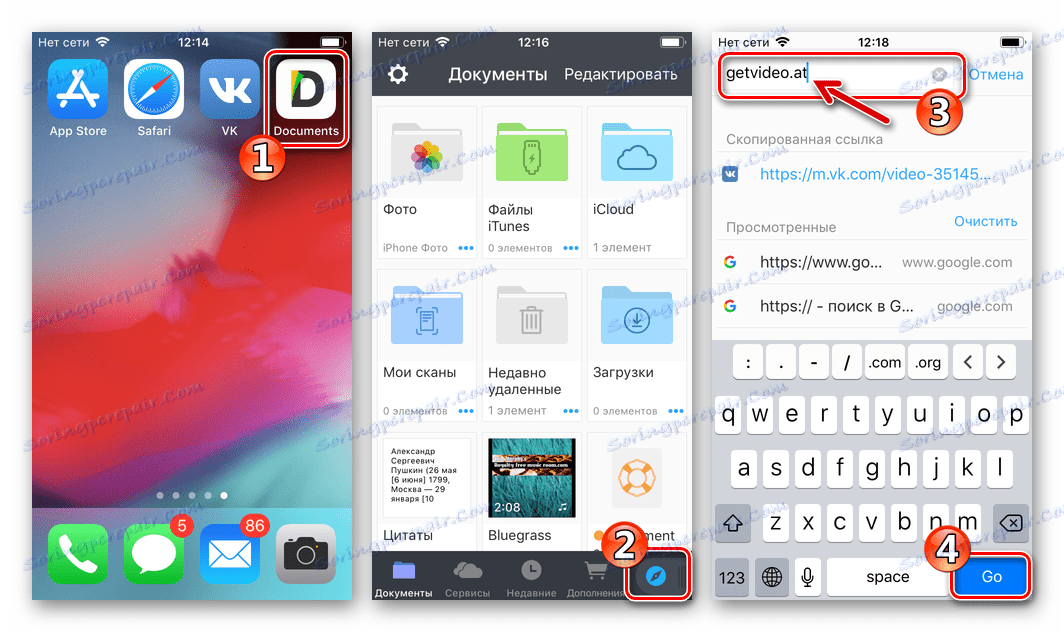
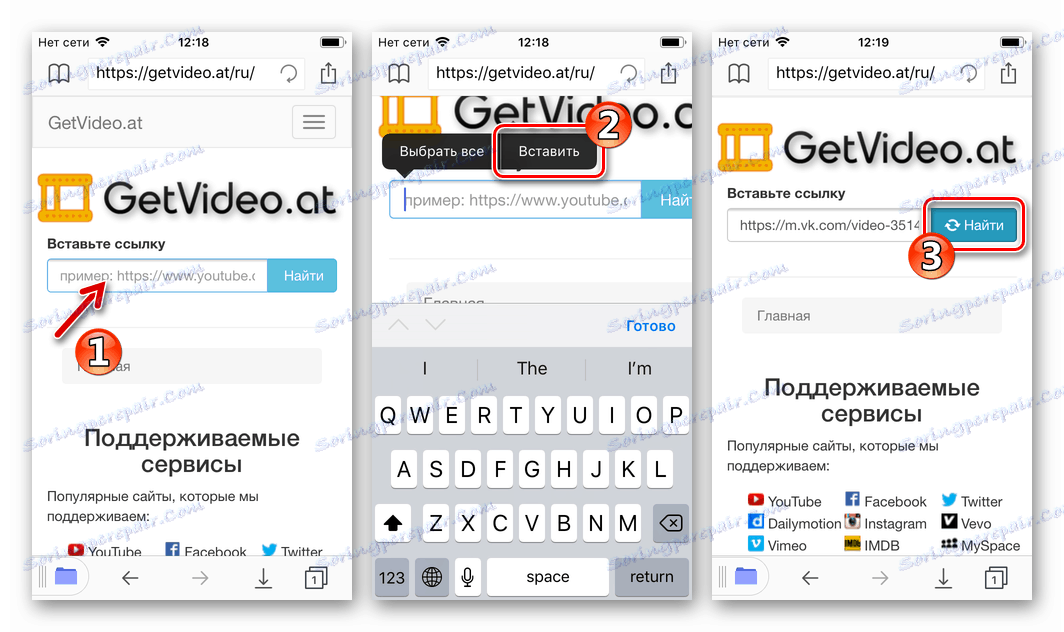

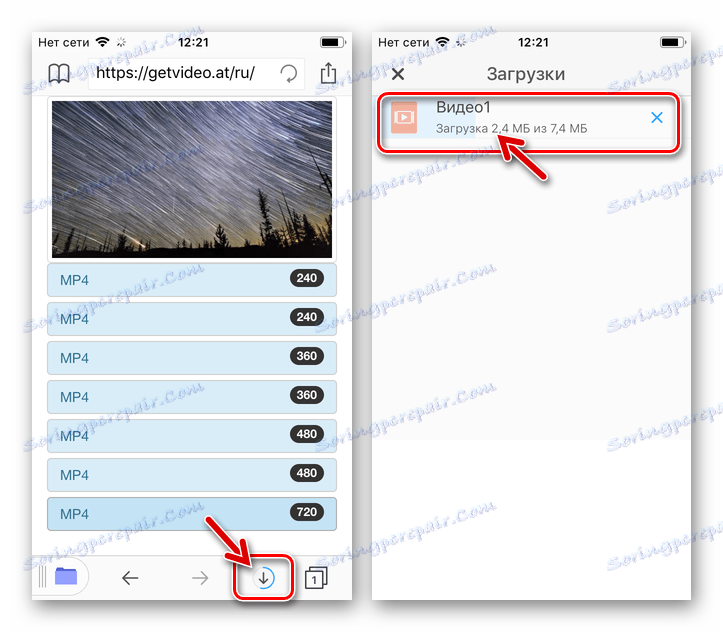
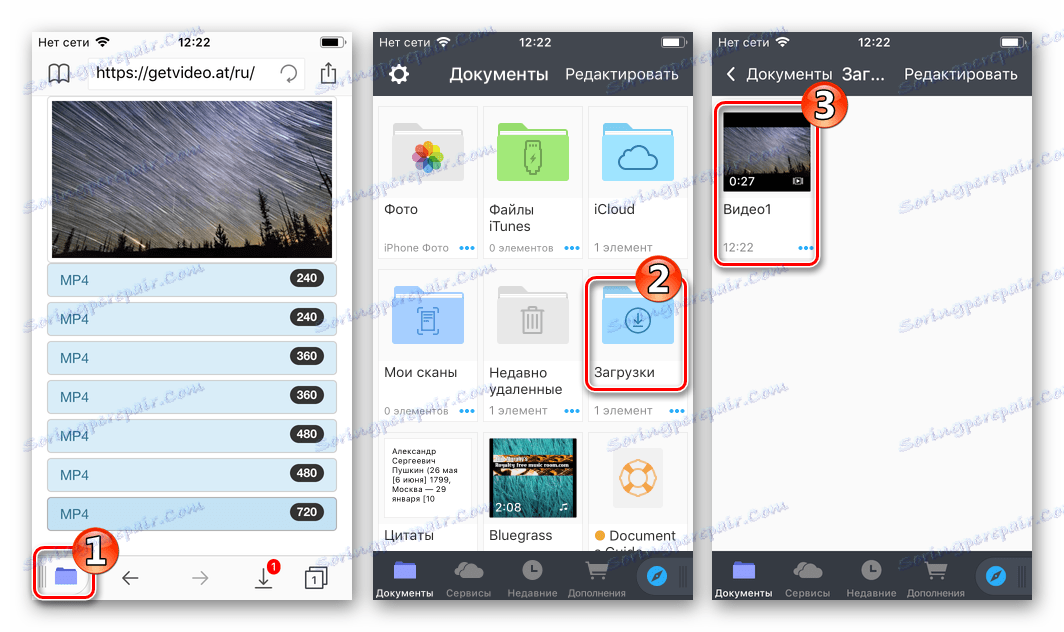
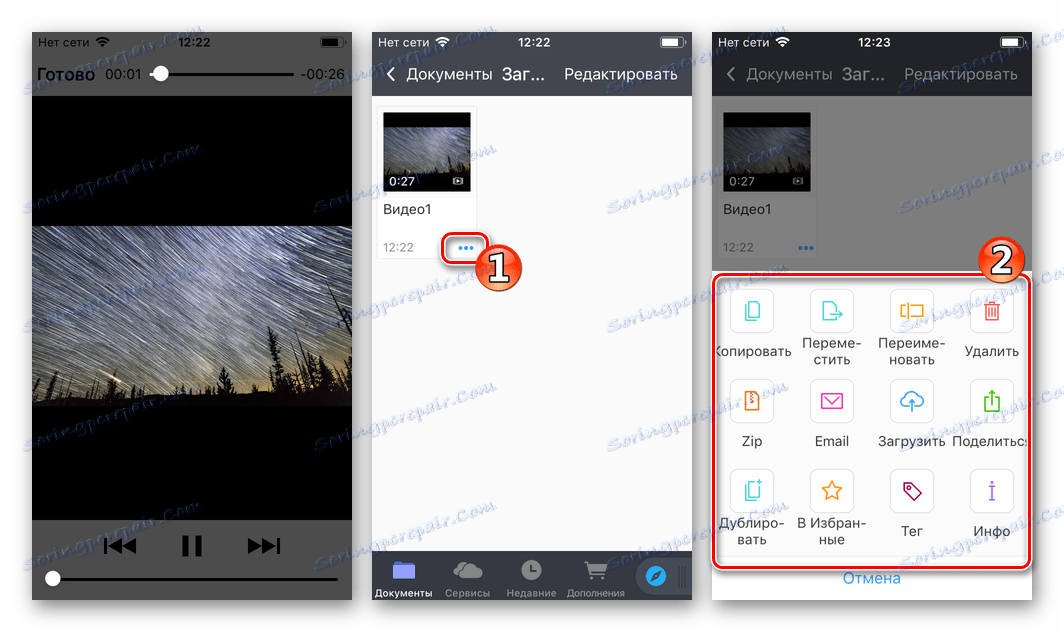
Спосіб 2: Video Play
Наступний засіб, яке може розглядатися в якості помічника при вирішенні питання завантаження відеороликів з ВКонтакте в iPhone - це iOS-додаток Video Play від розробника Madeleine Neumann. Використовувати його дуже просто, але є і недоліки: інструмент отримає доступ до вашої інформації в соцмережі, а також не завжди виявляється здатним завантажити окремі файли, розміщені на просторах VK.

Завантажити додаток Video Play від Madeleine Neumann в App Store
- Завантажте та інсталюйте Video Play з Apple App Store.
![Завантажити додаток Video Play для збереження відео в iPhone з ВКонтакте]()
- Відкрийте програму і відкрийте «Налаштування» Video Play, торкнувшись зображення шестерінки в нижньому правому куті екрану. У розділі «CLOUD SERVICE» присутній іконка ВКонтакте, тапніте по розташованої біля неї написи «Login».
- Надайте програмі дозвіл на доступ до інформації учасника соціальної мережі. Далі на запит iOS-клієнта VK або браузера про запуск Video Play дайте дотиком кнопки «Відкрити». На цьому підключення інструменту до соціальної мережі завершено, в розпочатому додатку Відео Плей перейдіть в розділ «Explore».
- Відкрийте пункт меню «VK» і далі дійте залежно від того звідки ви хочете завантажити відео:
- «Свої» ролики - тапніте «My videos».
- Відео, доданий друзями з соцмережі на свої сторінки ВК, - натисніть «Friends videos» і виберіть ім'я користувача, у якого ви бажаєте «запозичити» ролик.
![Video Play Завантаження роликів з Моє відео ВКонтакте]()
![Video Play Завантаження відео друзів ВКонтакте в iPhone]()
- Крім вищеописаних розділів в Video Play присутня можливість пошуку відеороликів в тому числі і на просторах ВКонтакте. Щоб знайти і завантажити контент, відповідний якому-небудь ключовим словом, тапніте по зображенню лупи внизу екрана, потім перейдіть на вкладку «VK». Введіть запит в поле пошуку і натисніть кнопку «Search».
- Після того як потрібна запис знайдений біля її найменування виявляєте значок «Завантажити» у вигляді хмарки зі стрілкою - можна відразу ж торкнутися його і ініціювати завантаження. Другий варіант - тапнуть по превью і попередньо подивитися відео, а скачування почати зі сторінки програвача. До слова, зі списку можна качати кілька відеофайлів одночасно, торкнувшись черзі значків завантаження біля їх найменувань.
- Всі завантажені з допомогою Video Play файли можна знайти і відразу ж переглянути, перейшовши в розділ «Imported» додатка. Тут же здійснюється управління списком отриманого контенту - сортування, додавання в плейлист, видалення і т.п.
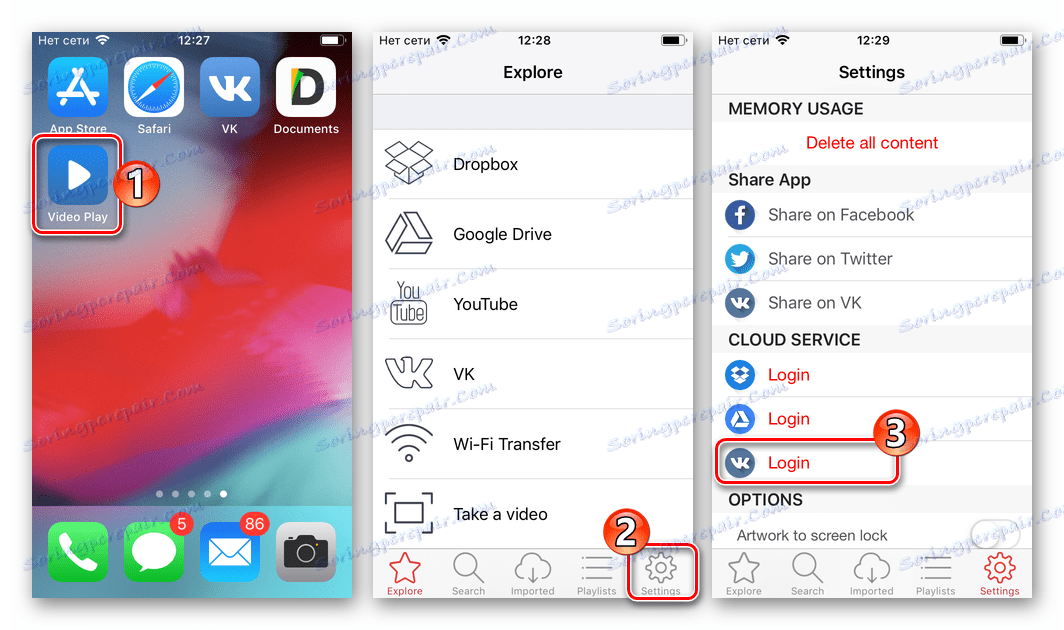
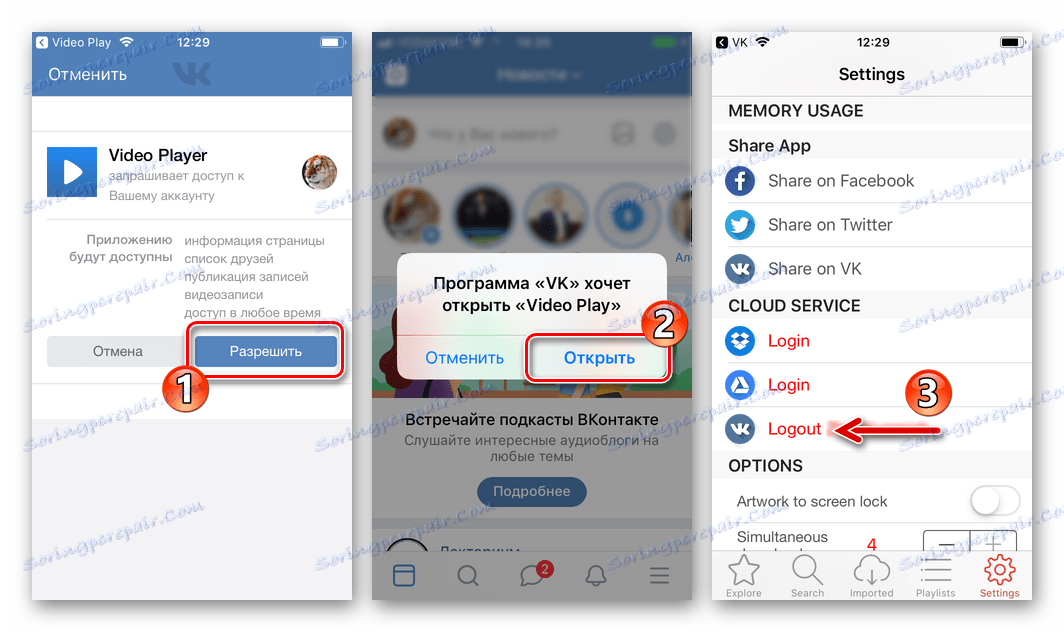
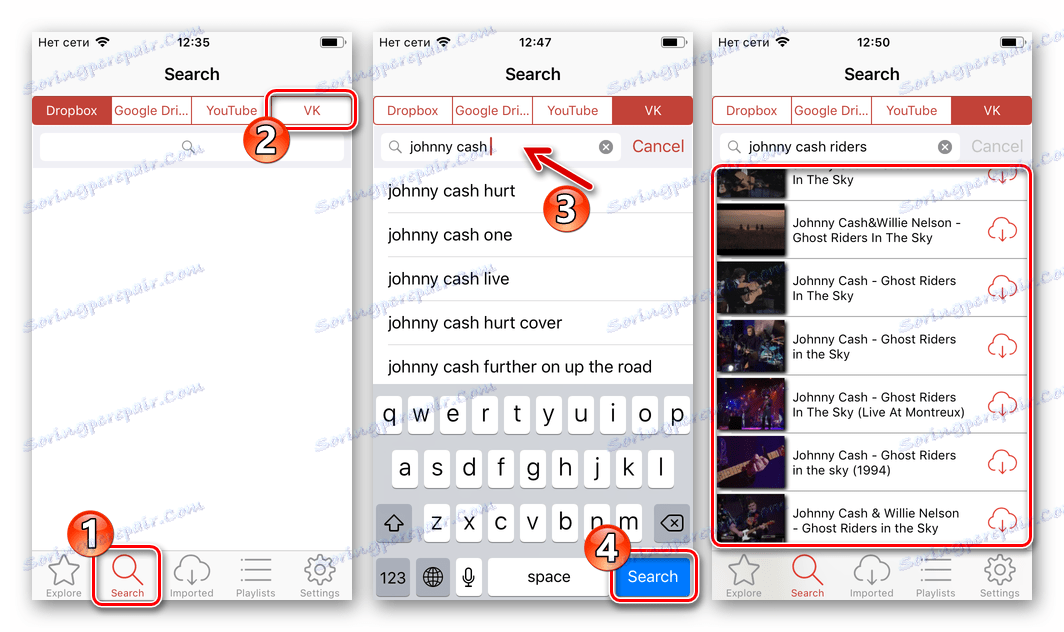
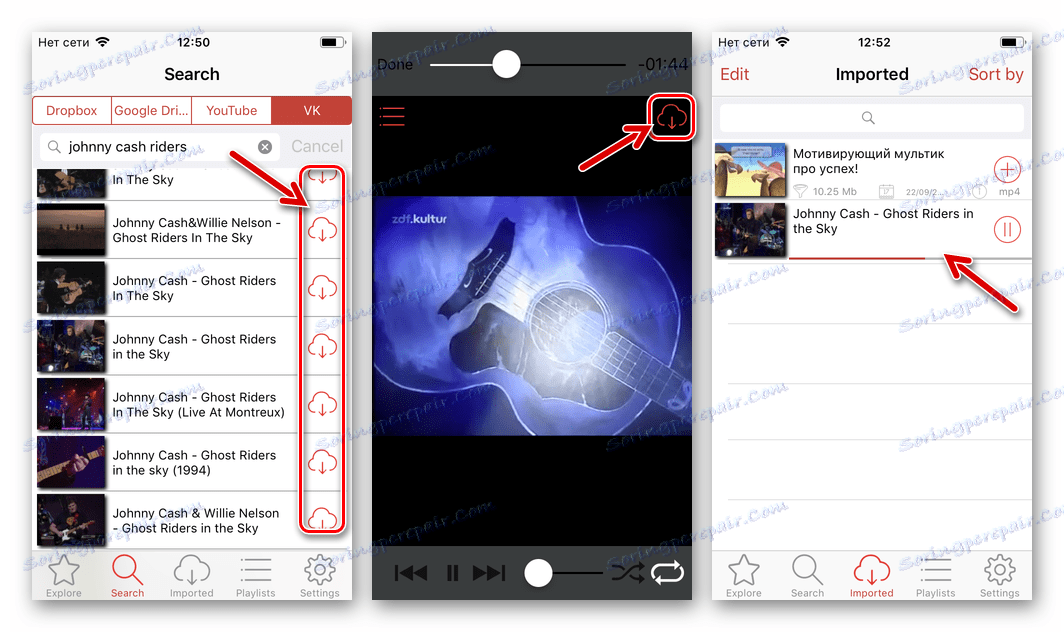
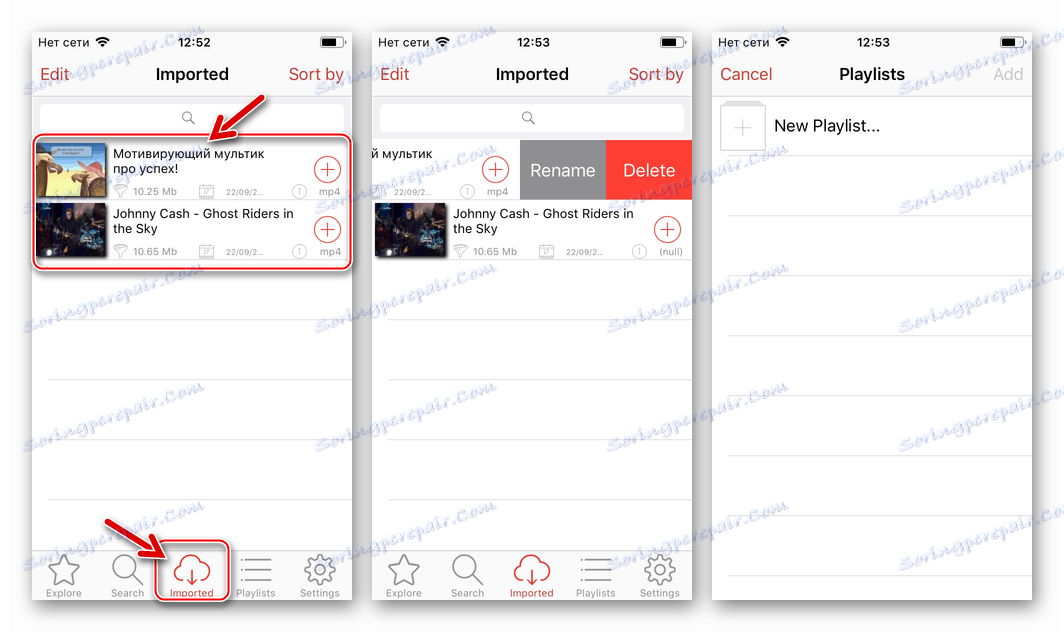
Спосіб 3: Додатки-завантажувачі для iOS
Незважаючи на жорстку політику Apple на програми, основною функцією яких є скачування контенту з різних веб-ресурсів, включаючи ВКонтакте, незадокументованих творцями сервісів методами, такі рішення присутні в App Store. Програми, що дозволяють вирішити розглянутий нами питання, можна знайти в магазині Еппл, ввівши в «Пошук» запит на зразок «Завантажити відео з VK».
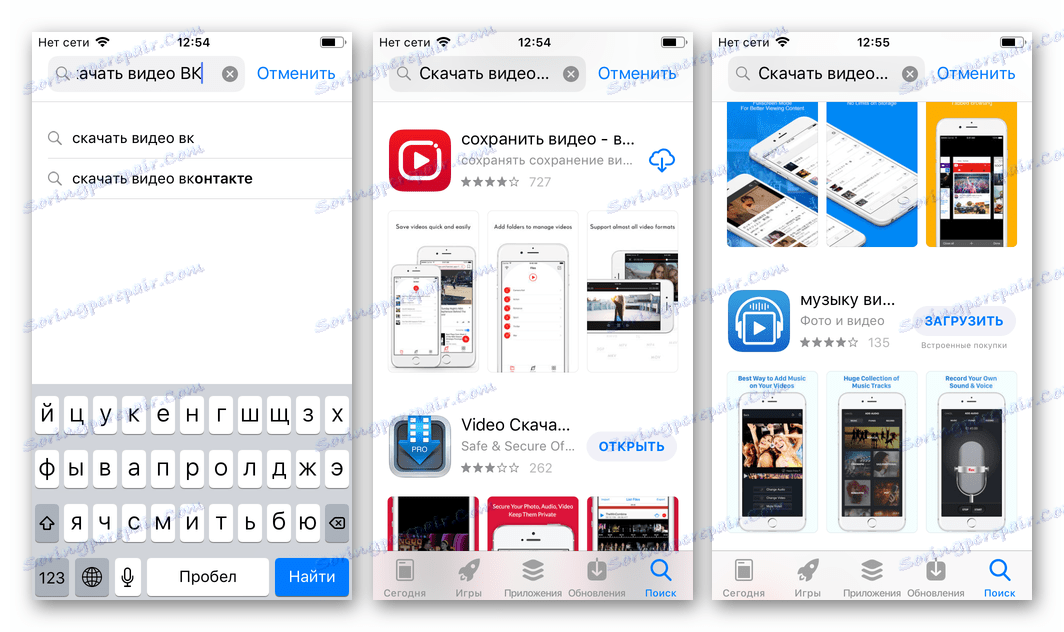
Слід зазначити, вищеописані інструменти найчастіше видаляються з Апп Стора командою перевіряючих з Apple після певного часу перебування додатків в магазині, але потім з'являються знову вже під іншими назвами. Функціонал засобів і метод їх використання в цілому однаковий. У прикладі нижче розглянемо iOS-додаток Video Saver Pro 360 from WIFI розробника Do Anh - доступне і працездатний на момент написання цієї статті.

Завантажити Video Saver Pro 360 from WIFI з Apple AppStore
- Встановіть додаток з Апп Стора:
![Завантажити Video Saver Pro 360 from WIFI для завантаження відео з ВКонтакте в iPhone]()
- Відкрийте засіб і торкніться кнопки «Download Browser». Далі вставте посилання на відео з ВКонтакте в адресний рядок, розташовану внизу екрану.
- Натисніть «Go». Після переходу за посиланням Відео Сейвер відразу ж сканує вміст веб-сторінки на предмет наявності файлів, доступних для завантаження, і видає спливає список. Відзначте файл потрібної якості (зорієнтуватися можна по цифрам в найменуванні - 240, 360, 480, 720 означають дозвіл одержуваного в результаті ролика - 240p, 360p, 480p, 720p ...) і тапніте «Start Download».
- Перейдіть в розділ «File» натиснувши значок в лівому нижньому кутку екрану, де можна спостерігати за процесом завантаження файлу (ів), а по його закінченні перейти до відтворення завантаженого контенту.
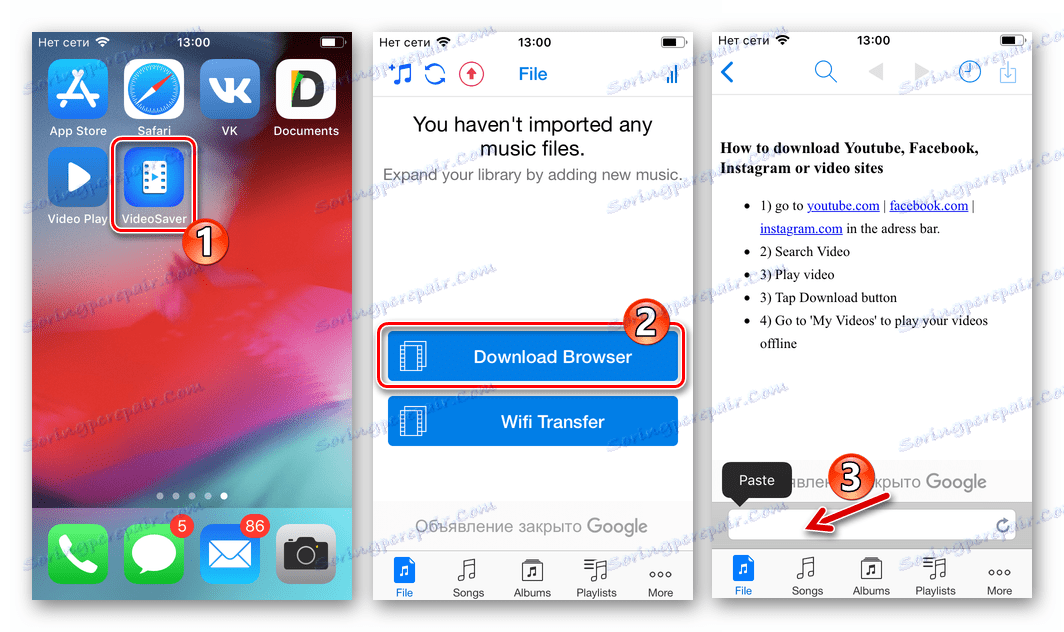
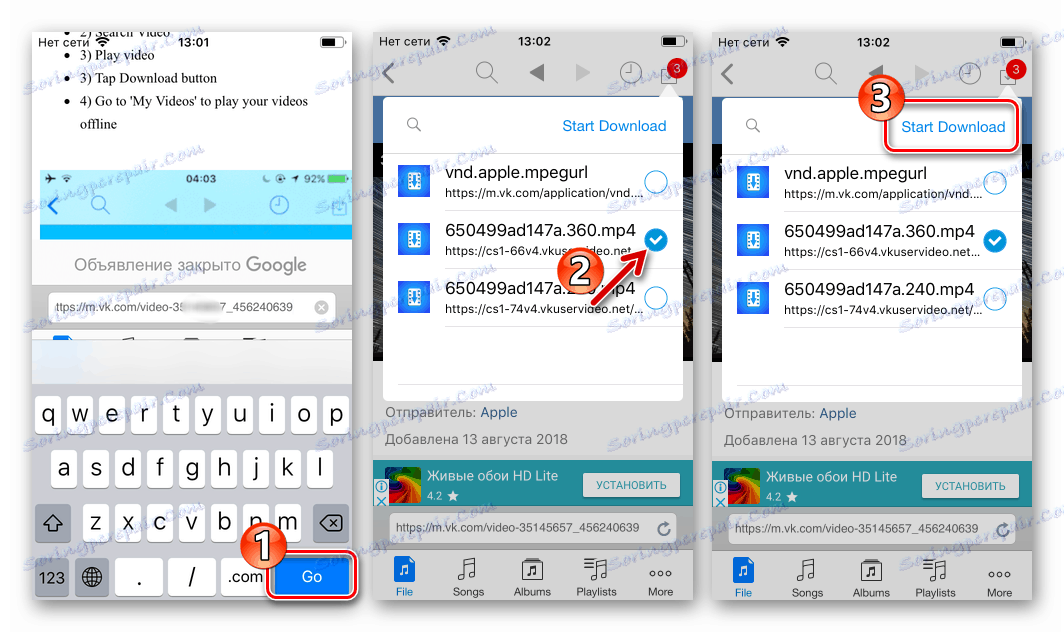
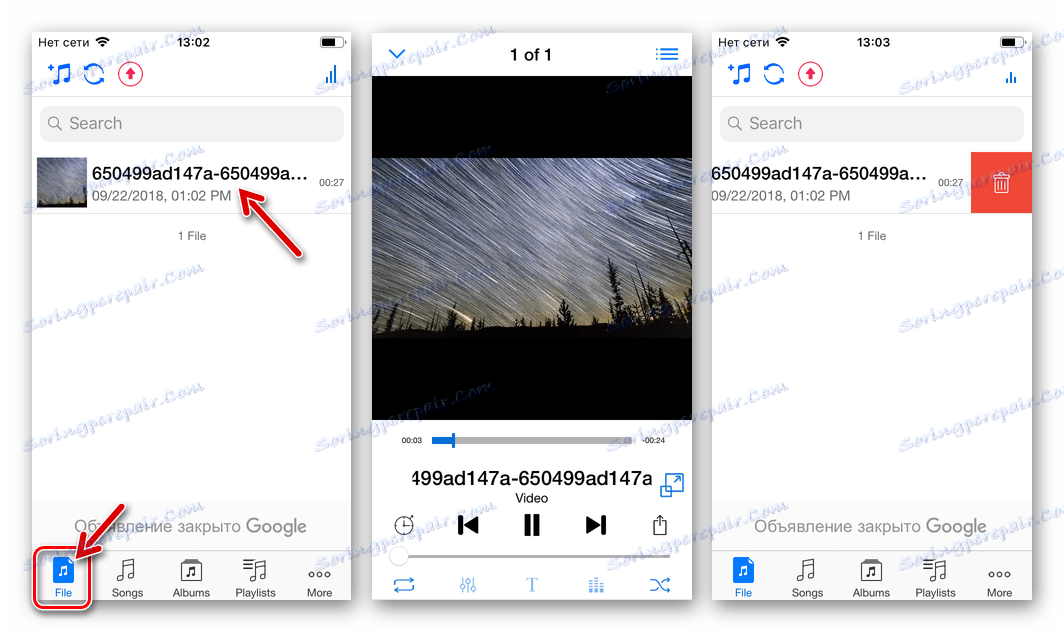
Як бачите, немає непереборних перешкод при завантаженні відеороликів в сховище телефону з соціальної мережі ВКонтакте. Застосовуючи працездатні інструменти і перевірені інструкції, можна швидко отримати бажаний відеоконтент і надалі переглядати його, не турбуючись про наявності доступу в інтернет на телефоні.